PowerShell 技能连载 - 键盘鼠标自动化
某些时候,唯一的自动化处理办法是向 UI 组件发送按键和鼠标点击消息。一个强大且免费的 PowerShell 扩展,叫做“WASP”,地址如下:
一旦您装好了这个模块(解压前别忘了解除 ZIP 文件锁定。方法是右键点击,属性,解锁),WASP 模块提供以下 cmdlet:
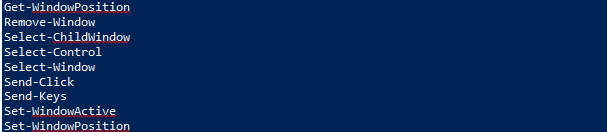
以下是一个简单的操作 Windows 计算器的例子:
Import-Module WASP
# launch Calculator
$process = Start-Process -FilePath calc -PassThru
$id = $process.Id
Start-Sleep -Seconds 2
$window = Select-Window | Where-Object { $_.ProcessID -eq $id }
# send keys
$window | Send-Keys 123
$window | Send-Keys '{+}'
$window | Send-Keys 999
$window | Send-Keys =
# send CTRL+c
$window | Send-Keys '^c'
# Result is now available from clipboard
以下是附加说明:
- 启动一个进程之后,要等待 1-2 秒,待窗体创建号以后才可以用 WASP 找到该窗口。
- 参考 SendKeys API 发送按键。有些字符需要通过两边加花括号的方式转义。更多细节请参见这里:http://msdn.microsoft.com/en-us/library/system.windows.forms.sendkeys.send(v=vs.110).aspx/
- 当需要发送按键序列,例如
CTRL+C时,请使用小写字母。“^c”代表发送CTRL+c,而“^C”代表发送CTRL+SHIFT+C。 - 只有 WinForm 窗口支持操作子控件,例如特定的文本框和按钮(
Select-ChildWindow,Select-Control)。WPF 窗口也可以接收按键,但是 WPF 中在窗体的 UI 组件之上无法获得支持输入的控件。
PowerShell 技能连载 - 键盘鼠标自动化
http://blog.vichamp.com/2014/05/06/automation-via-keystroke-and-mouse-click/

